WooCommerce에 오디오 플레이어를 추가하는 방법
게시 됨: 2022-06-14WooCommerce에 오디오 플레이어를 추가하는 다양한 방법을 찾고 계십니까? 고유한 온라인 상점을 고객에게 선보이고 경쟁에서 눈에 띄게 만드는 좋은 방법이 될 수 있습니다.
그러나 그 전에 온라인 상점에 오디오 플레이어를 추가하는 것이 유리한 이유를 살펴보겠습니다.
WooCommerce에 오디오 플레이어를 추가하는 이유는 무엇입니까?
WooCommerce는 전자 상거래 플랫폼입니다. WooCommerce 사이트에 오디오 플레이어를 추가하면 어떤 이점이 있을 수 있습니까? 답이 있을 수 있습니다. 하지만 먼저 몇 가지 질문을 드리겠습니다.
쇼핑몰에서 쇼핑하는 동안 배경에서 재생되는 음악을 들어본 적이 있습니까? 가게에서 기분 좋은 노래를 틀어주는 이유는 무엇입니까? 당신은 확실히 음악을 듣기 위해 거기에 있는 것이 아닙니다.
여러 연구에 따르면 음악을 들으면 구매자의 기분이 좋아지는 것으로 나타났습니다. 온라인 구매자에게도 동일한 효과를 제공합니다. 한 가지 이점은 음악이 백그라운드에서 자동으로 재생될 때 구매자가 사이트에 머무는 시간이 길어진다는 것입니다. 또 다른 장점은 판매량의 긍정적인 급증입니다. 온라인으로 무엇이든 판매할 수 있고 WooCommerce 사이트에 오디오 플레이어를 추가하면 구매자가 사이트에 더 오래 머물고 더 많은 주문을 받을 수 있습니다.
WooCommerce 사이트에 오디오 플레이어를 추가하려는 또 다른 이유가 있습니다. WooCommerce 사이트는 온라인 음악 앨범을 취급할 수 있습니다. 새 앨범을 구입하기 전에 어떻게 들을 수 있습니까? 여기에 WooCommerce 사이트용 오디오 플레이어가 필요합니다. 구매자가 귀하의 사이트에서 온라인으로 구매하기 전에 귀하의 예정된 프로젝트에 대해 듣고 흥분할 수 있는 예정된 노래/앨범의 미리보기를 추가할 수 있습니다. 또한 일부 플러그인에서 사용할 수 있는 설정을 사용하여 선택한 대로 음악 파일을 다운로드할 수 있는지 여부를 설정할 수 있습니다.
WooCommerce용 오디오 플레이어에서 찾아야 할 사항
WooCommerce 사이트에 오디오 플레이어를 추가하기로 결정했으므로 이제 사이트의 오디오 플레이어에서 무엇을 찾아야 하는지 논의해 보겠습니다.
사용할 음악 플레이어를 결정하려면 먼저 사용할 음악 플레이어를 결정해야 합니다. 다음은 생각할 몇 가지 다른 사항입니다.
성능 효과
웹사이트용 오디오 플레이어를 선택할 때 성능 효과에 대해 생각하는 것도 중요합니다. 고화질 파일을 재생하면 사용자 경험이 느려질 수 있습니다. 사용자 지정 또는 자체 호스팅 오디오 솔루션은 성능을 크게 향상시킬 수 있지만 플레이어를 개발하고 유지 관리하는 데 비용이 따릅니다.
성능을 평가할 때 다음 사항을 염두에 두십시오. 파일이 많거나 크기가 큰 파일이 있습니까? 얼마나 많은 기술 작업을 처리할 수 있습니까?
제어 및 브랜딩
뮤직 플레이어가 작동하는 방식은 큰 차이를 만들 수 있으며, 이는 종종 사이트 디자인과 조화를 이루는 플레이어와 무작위로 삽입된 플레이어의 차이입니다. 그 외에도 더 간단하고 저렴한 오디오 플레이어 옵션에는 다른 회사의 브랜드가 포함되어 있으며 때로는 광고도 있습니다.
다음은 필요한 것을 결정하는 데 도움이 되는 몇 가지 사항입니다. 다른 회사의 로고가 웹사이트에 표시되기를 원하십니까? 사용자가 액세스할 수 있는 컨트롤을 사용자 지정하는 방법을 찾고 있습니까? 제어할 수 없는 광고를 보고 싶습니까? 뮤직 플레이어에서 원하는 통합 수준은 무엇입니까?
파일 지원
파일 형식을 정리하기 위해 어떤 방법을 사용합니까? MP3는 널리 사용 가능하지만 특별한 지원을 제공하는 솔루션을 찾고 있을 수 있습니다.
오디오 파일 유형에 대한 기타 문제는 다음과 같습니다. 고화질 또는 대용량 파일 재생이 필요합니까? 음악이 오디오 파일에서 나오거나 비디오 파일에 포함되어 있습니까? 정적 파일이 아닌 오디오 스트림 지원이 필요합니까? 예를 들어 다양한 파일 형식의 재생 목록을 만들기 위해 파일 형식을 혼합하시겠습니까?
비용
음악 플레이어의 비용은 최종 고려 사항입니다. 실제로 여기에는 세 가지 유형이 있습니다. 비용이 들지 않는 대안을 찾고 있습니까? 모든 요구 사항을 충족하는 기기에 대해 일회성 요금을 지불할 의향이 있습니까? 월 요금을 정당화할 만큼 오디오 플레이어를 자주 사용합니까?
WooCommerce에 오디오 플레이어를 추가하는 방법은 무엇입니까?
다음 두 가지 주요 방법을 사용하여 오디오 플레이어를 WooCommerce에 추가할 수 있습니다.
- 내장 WooCommerce 오디오 플레이어
- 플러그인 사용
모든 방법을 사용하여 온라인 상점에 오디오 플레이어를 추가할 수 있도록 두 가지 방법을 모두 자세히 살펴보겠습니다.
1. WooCommerce에 내장 오디오 플레이어 추가
WordPress에 기본 제공되는 내장 오디오 플레이어 덕분에 웹사이트에서 오디오 파일을 표시하고 재생할 수 있습니다. 위젯으로 변환하고 WordPress 단축 코드를 사용하여 사이트의 아무 곳에나 삽입할 수도 있습니다. 어느 쪽이든, 그것은 당신의 게시물에 통합될 수 있습니다.
그러나 시작하기 전에 이 방법에 대해 알아야 할 몇 가지 제한 사항이 있습니다.
시작하려면 현재 약 30개의 다른 서비스만 지원할 수 있습니다. SoundCloud, Spotify 및 YouTube와 같이 가장 잘 알려진 옵션이 포함되어 있지만 이것은 제한된 목록입니다. WordPress Codex의 Embed 페이지로 이동하여 전체 목록에 액세스할 수 있습니다.
둘째, 이 포함에는 콘텐츠 호스팅을 담당하는 타사 서비스의 코드가 포함되는 경우가 많습니다. 이로 인해 웹사이트를 로드하고 추가 요청을 생성하는 데 시간이 더 오래 걸릴 수 있습니다. 대부분의 경우 눈에 띄지 않습니다. 그러나 속도가 느리거나 파일이 더 큰 웹 사이트 호스트에서는 문제가 될 수 있습니다.
1.1. 게시물로 오디오 플레이어 추가
WordPress의 내장 오디오 플레이어인 사용 가능한 오디오 플레이어 중 가장 간단한 것부터 시작하겠습니다.
게시물에 오디오 플레이어를 포함하려면 WordPress 대시보드에서 미디어 탭을 열고 미디어 추가 버튼을 클릭합니다. 그런 다음 파일 선택 버튼을 눌러 오디오 파일을 업로드해야 합니다. 미디어가 미디어 라이브러리에 추가되면 첨부 세부 정보를 편집한 다음 이러한 미디어를 게시물에도 삽입할 수 있습니다.

1.2. 오디오 플레이어용 위젯 추가
그러나 WordPress 대시보드에서 모양 > 위젯 으로 이동하여 오디오를 위젯으로 배치할 수도 있습니다. 추가 아이콘을 클릭한 다음 오디오 위젯을 선택해야 합니다. 이제 위젯을 배치하려는 위젯 영역으로 위젯을 끌어다 놓습니다.
여기에 오디오 파일을 추가하는 세 가지 옵션이 있습니다. 첫 번째는 업로드를 클릭하여 컴퓨터에서 파일을 업로드하는 것입니다. 다음은 이전에 업로드한 미디어 라이브러리에서 미디어를 선택하는 것입니다. 마지막은 URL에서 삽입 옵션에 다른 음악 플랫폼의 콘텐츠 URL을 붙여넣는 것입니다.
라이브러리에 오디오를 추가한 후 오른쪽 상단 모서리에 있는 업데이트 를 클릭하기만 하면 됩니다.
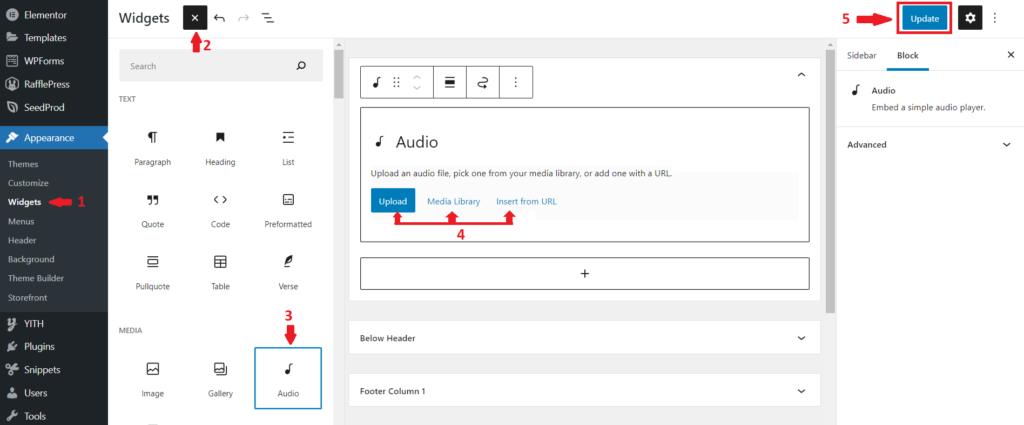
오디오 플레이어가 있는 위젯이 WooCommerce 사이트의 원하는 위치에 추가됩니다. 다음 스크린샷에서 볼 수 있듯이 이 데모를 위해 사이드바에 오디오 파일을 추가했습니다.
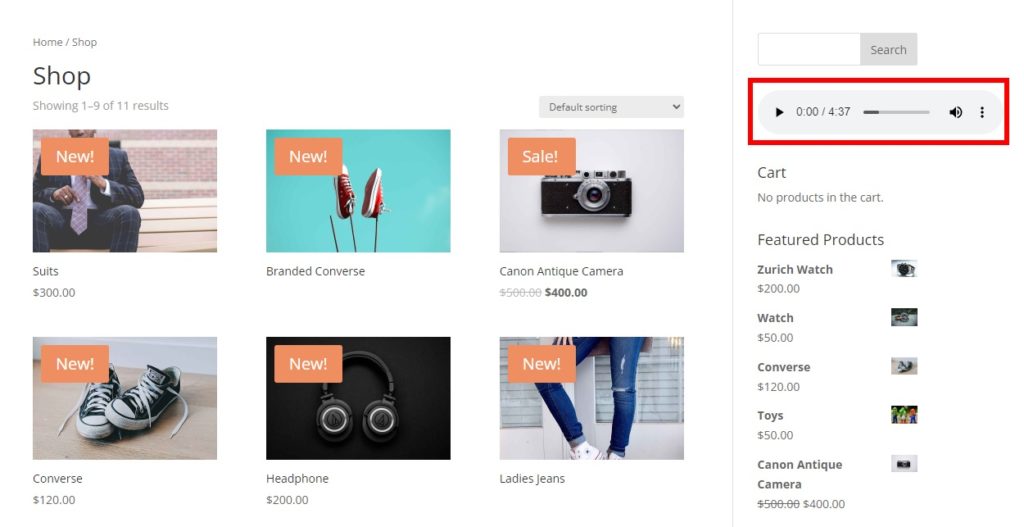
2. 플러그인을 사용하여 WooCommerce에 Auido 플레이어 추가
이제 WooCommerce 스토어에 오디오 플레이어 플러그인을 사용하는 방법부터 시작하겠습니다.
여기서는 WooCommerce 플러그인용 뮤직 플레이어를 사용할 것입니다. OGA, MP3, WAV 및 WMA 파일 형식과 호환되는 WooCommerce 사용자에게 가장 적합하고 사용하기 편리한 것 중 하나입니다. 반면에 플레이어 레이아웃과 관련하여 선택할 수 있는 스킨은 3개뿐입니다.
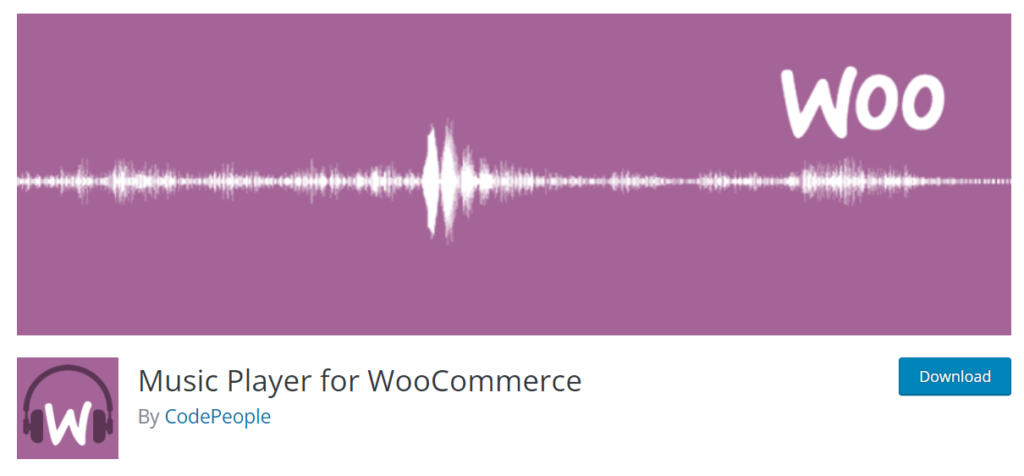
플러그인 사용을 시작하려면 먼저 플러그인을 설치하고 활성화해야 합니다. 그러나 시작하기 전에 단계를 놓치지 않고 WooCommerce를 설정하고 호환되는 WooCommerce 테마 중 하나를 사용했는지 확인하십시오. 이렇게 하면 프로세스 중에 발생할 수 있는 테마 또는 플러그인 충돌을 피할 수 있습니다.
2.1. 플러그인 설치 및 활성화
먼저 WordPress 대시보드에 로그인하고 플러그인 > 새로 추가 로 이동해야 합니다.

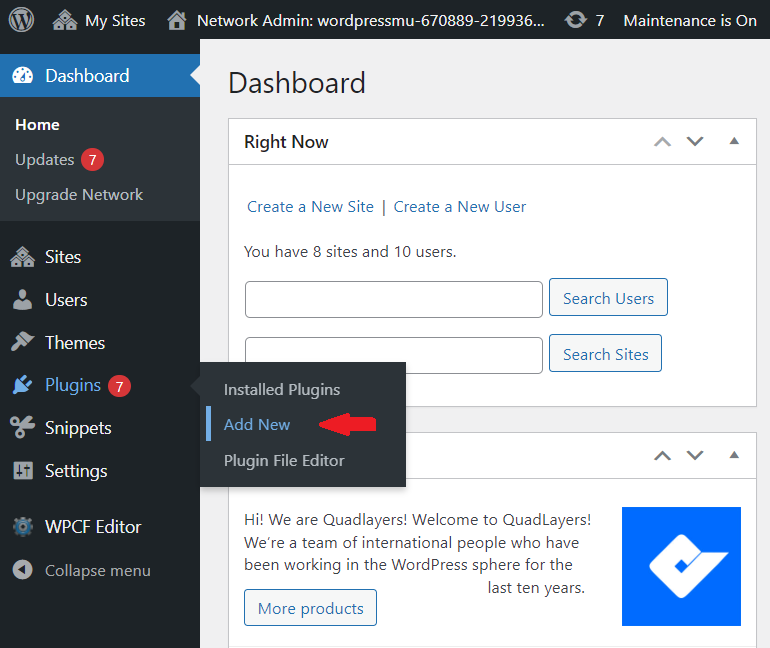
플러그인 메뉴의 검색 창에 플러그인에 대한 키워드를 입력하면 일치하는 모든 결과가 표시됩니다. 플러그인을 찾으면 지금 설치를 클릭하십시오.
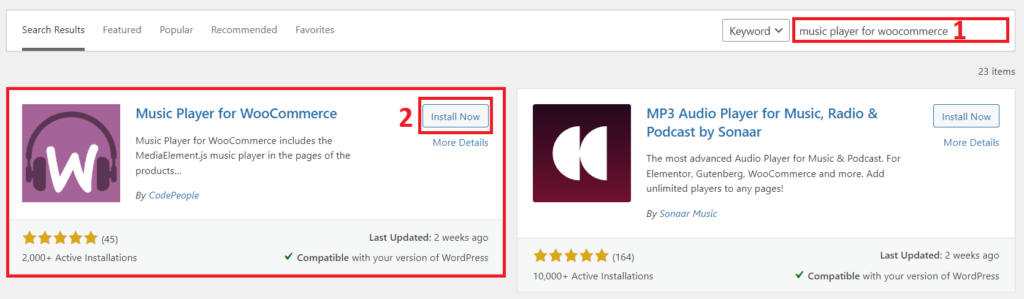
설치가 완료되면 웹사이트에서도 플러그인을 활성화 해야 합니다.
공식 WordPress 플러그인 저장소에 포함되지 않은 플러그인을 사용하려는 경우 플러그인을 수동으로 설치할 수도 있습니다.
2.2. 플러그인 설정에서 오디오 플레이어 사용자 정의
플러그인을 활성화한 후 WordPress 대시보드에서 설정 > WooCommerce용 뮤직 플레이어를 통해 오디오 플레이어를 쉽게 사용자 지정할 수 있습니다. 여기에서 플러그인의 다양한 기능을 조정할 수 있습니다.
플러그인 옵션을 열면 일반 설정이 제공됩니다. 무료 버전은 등록된 사용자만을 위한 플레이어 포함, 페이드 아웃 적용, 재생 목록에서 제품 구매 시간 텍스트 변경과 같은 제한된 옵션만 포함합니다. 그러나 프리미엄 버전은 플러그인으로 사용자 정의할 수 있는 더 많은 옵션으로 구성됩니다.
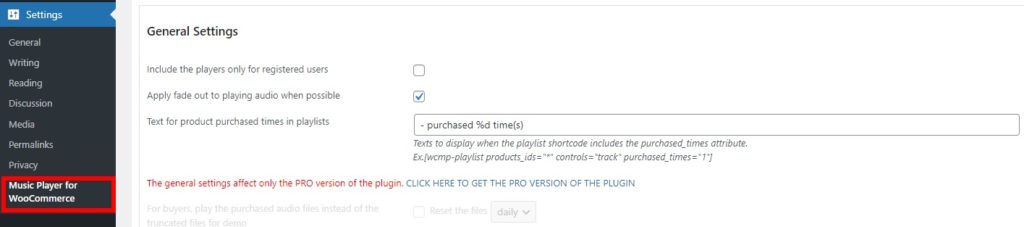
마찬가지로, 더 아래로 스크롤하면 오디오 플레이어의 스킨을 변경하고 모든 제품에 오디오 플레이어를 포함하는 다양한 사용자 정의 옵션이 제공됩니다. 메타데이터의 사전 로드와 함께 조정할 수 있는 여러 재생 설정도 있습니다.
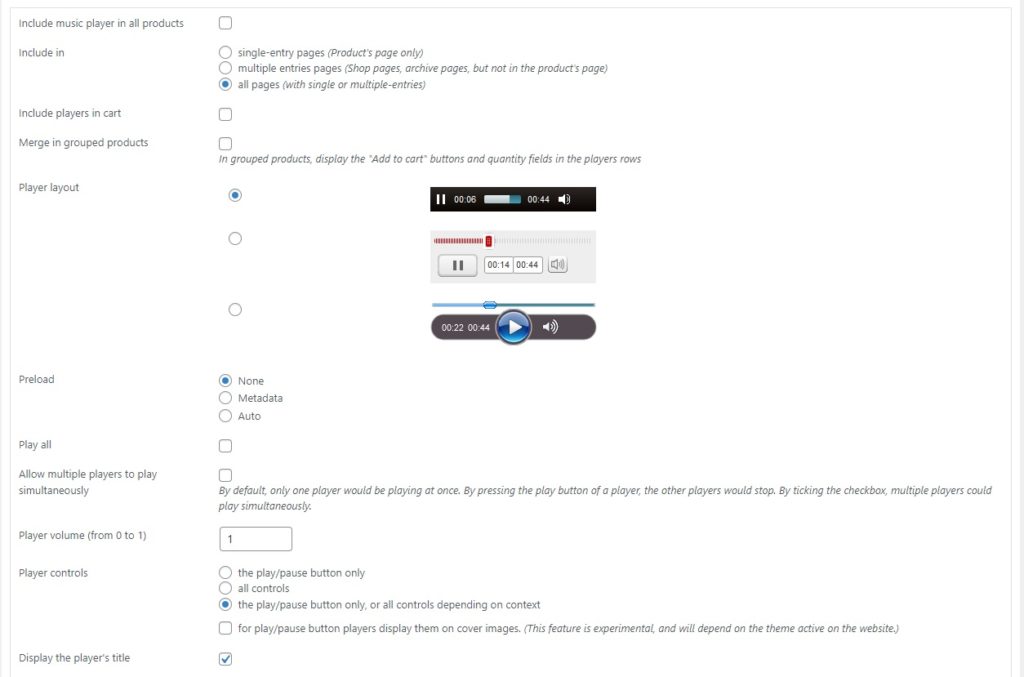
플러그인은 노래가 재생될 때 새 이벤트를 등록하기 위해 Google Analytics와 통합될 수도 있습니다. 마지막으로, 사소한 문제가 발생할 경우 도움이 될 수 있는 문제 해결 영역도 제공됩니다.
웹사이트에 설치된 플러그인에 따라 플러그인으로 웹사이트에 구현할 수 있는 여러 애드온도 있습니다. 이를 사용하여 온라인 상점의 기능을 더욱 향상시킬 수 있습니다. 플러그인 설정으로 필요한 모든 변경을 수행한 후 설정 저장 을 클릭하기만 하면 됩니다.
사용자 정의는 웹사이트의 프런트 엔드에서 미리 본 후 웹사이트에 나타납니다.
보너스: WooCommerce 제품 갤러리에 비디오 추가
위의 기사에서 WooCommerce 사이트에 오디오 플레이어를 추가하는 방법에 대해 논의했습니다. WooCommerce 제품 갤러리에도 동영상을 추가할 수 있다면 얼마나 좋을까요?
대부분의 경우 제품 이미지는 구매자가 구매하는 데 도움이 됩니다. 그러나 일부 제품에는 비디오도 필요합니다. 텍스트로 제품을 설명할 수 있지만 일부 제품은 누구나 볼 수 있는 동영상으로 더 잘 요약될 수 있습니다.
동영상을 추가하면 동영상으로 더 잘 설명할 수 있는 제품의 전환율을 높이는 데 도움이 됩니다. 빠른 가이드를 통해 WooCommerce의 제품 갤러리에 비디오를 추가하는 방법을 살펴보겠습니다.
WooCommerce 제품 페이지에 비디오를 추가하는 방법은 무엇입니까?
기본적으로 WooCommerce에는 사용자가 제품 페이지에 비디오를 포함할 수 있는 옵션이 포함되어 있지 않습니다. WooCommerce에 없는 추가 기능을 추가할 때 위에 나열된 이유 때문에 플러그인이 가장 효과적인 방법입니다.
여러 플러그인을 사용하여 WooCommerce 제품 갤러리에 비디오를 추가할 수 있습니다. 그러나 여기에서는 이 섹션 에 WooCommerce용 제품 비디오 갤러리를 사용합니다.
1단계: WooCommerce용 제품 비디오 갤러리 설치 및 활성화
먼저 WordPress 대시보드로 이동하여 드롭다운 메뉴에서 플러그인 > 새로 추가 를 선택하여 위에서 언급한 단계와 마찬가지로 플러그인을 설치해야 합니다.
그러면 추천 플러그인 목록이 있는 플러그인 페이지로 리디렉션됩니다. 오른쪽에는 플러그인에 대한 키워드를 입력할 수 있는 검색 창이 있습니다.
플러그인이 검색 결과에 나타나면 '지금 설치' 버튼을 클릭합니다. 플러그인을 설치하는 데 몇 초 밖에 걸리지 않습니다. 플러그인 설치를 완료한 후 플러그인을 활성화해야 합니다.
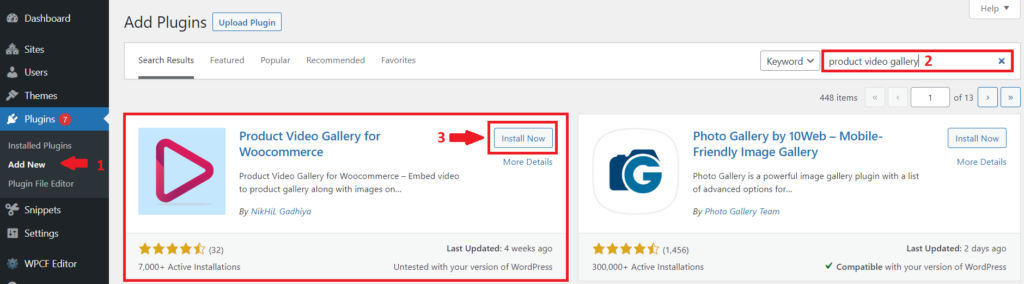
이제 플러그인을 성공적으로 설치하고 활성화했습니다.
2단계: 플러그인 설정 구성
플러그인을 활성화하면 WordPress 대시보드의 제품 > 제품 비디오 WC 에 비디오 추가 옵션 목록이 나타납니다. 여기에서 제품 비디오를 구성할 수 있습니다. 원하는 확인란을 선택하기만 하면 됩니다.
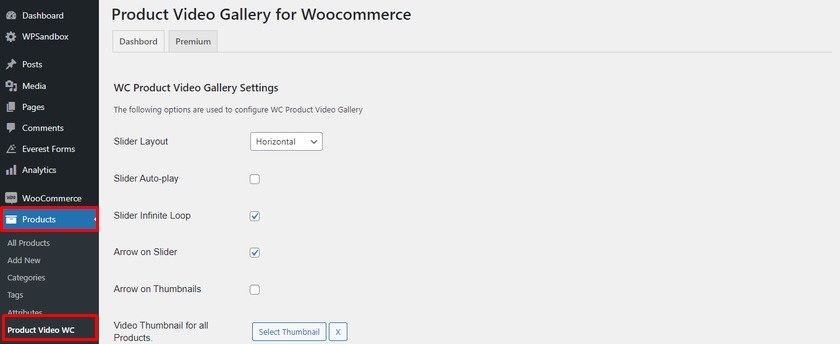
먼저 제품 비디오 갤러리 슬라이더 레이아웃을 선택합니다. 슬라이더 자동 재생, 슬라이더 무한 모양, 슬라이더 화살표 및 축소판 화살표를 활성화 또는 비활성화하려면 확인란을 선택하거나 선택 취소합니다. 모든 제품 등에 대한 비디오 썸네일을 선택하십시오.
필요한 모든 변경을 수행한 후 설정을 저장하는 것을 잊지 마십시오.
3단계: 제품에 비디오 추가
이제 제품 페이지를 방문하여 비디오를 추가할 수 있습니다. 다시 한 번 WordPress 대시보드에서 제품 > 모든 제품 으로 이동합니다. 기존 제품 갤러리에 비디오를 추가하려면 편집 을 클릭합니다. 그런 다음 제품에 비디오 갤러리를 추가합니다.
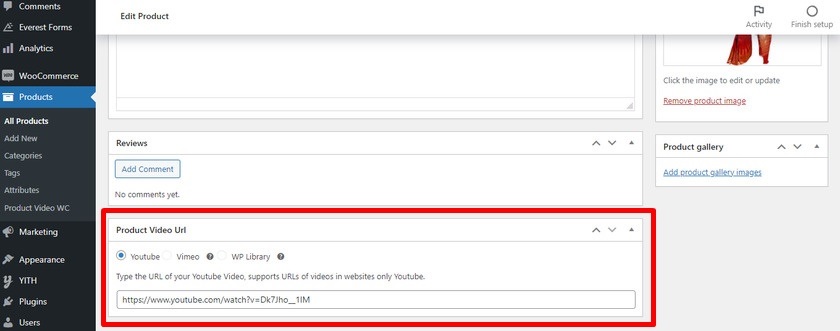
클릭하면 상품 수정 페이지로 이동합니다. 제품 수정 페이지 하단에 '제품 동영상 URL'이 있습니다. YouTube 동영상의 URL을 갤러리에 붙여넣습니다. 변경 사항을 저장하려면 ' 업데이트 '를 클릭하십시오.
WooCommerce에 제품 비디오 갤러리를 추가하는 방법에 대한 자세한 내용을 보려면 이에 대한 전체 가이드를 자유롭게 확인하십시오.
결론:
이 가이드는 WooCommerce 사이트에 오디오 플레이어를 추가하는 과정과 필요성을 이해하는 데 도움이 될 수 있습니다. WooCommerce 사이트에 오디오 플레이어를 추가해야 할 필요성이 임박했습니다. 판매하는 제품이 음악이고 어떤 식으로든 관련이 있는 경우뿐만 아니라 사용자가 사이트에 더 오래 머물고 더 많은 제품을 구매하기를 원하는 경우에도 마찬가지입니다. WooCommerce 사이트에 오디오 플레이어를 추가하면 사이트에서 긍정적인 경향을 볼 수 있을 것입니다. 무엇보다도 사이트에 멋진 미적 외관을 제공하며 설정하는 것이 전혀 어렵지 않습니다.
WooCommerce 사이트에 오디오 플레이어를 추가하는 가장 쉬운 방법은 WordPress의 내장 플레이어를 사용하는 것입니다. 구성이 간단하고 사용이 간편하며 새로운 업데이트로 위젯의 전체적인 모양도 개선되었습니다. 음악 파일을 미디어 라이브러리에 업로드하고 오디오 위젯을 사용하여 웹사이트의 원하는 위치에 오디오 트랙을 배치하기만 하면 됩니다.
기능이 풍부한 또 다른 방법은 플러그인을 사용하여 WooCommerce 사이트에 오디오 플레이어를 추가하는 것입니다. 사용 가능한 오디오 플러그인의 끝없는 목록에서 선택할 수 있습니다. 개발자 웹사이트에서 .zip 파일을 다운로드하거나 WordPress 플러그인 라이브러리에서 플러그인을 찾습니다. 플러그인을 설치하고 활성화합니다. 또한 더 나은 사용자 경험을 위해 설정을 조정하십시오.
이제 웹사이트에 오디오 플레이어를 추가할 수 있습니까? 의견에 알려주십시오.
그동안 WooCommerce 스토어를 사용자 지정하는 데 도움이 될 수 있는 몇 가지 자습서가 더 있습니다.
- WooCommerce 제품 리뷰를 추가하는 방법
- 최고의 WooCommerce 제품 탭 플러그인
- WooCommerce에 블로그를 추가하는 방법
